使用内置的透明度功能,可使图片中一种颜色变为透明。 与使整个图片透明不同,只能在作为图片插入的对象(而不是形状内部)中使一种颜色透明。
重要: 看似单色的区域(例如绿叶)可能实际上包含多种细微差别颜色,因此可能无法实现所需的效果。 设置透明颜色最适用于简单的纯色图片,例如剪贴画。
选择图片,然后转到 “图片格式 > 颜色 ”或“ 图片工具 ”> “格式 > 颜色”。
选择“ 设置透明颜色”。
指针更改时,选择要设为透明的颜色。
若要撤消颜色更改,请在“调整”组中选择“重置图片”。
注意: 打印带有透明区域的图片时,透明区域的颜色与纸张颜色相同。 在屏幕或网站上,透明区域的颜色与背景色相同。